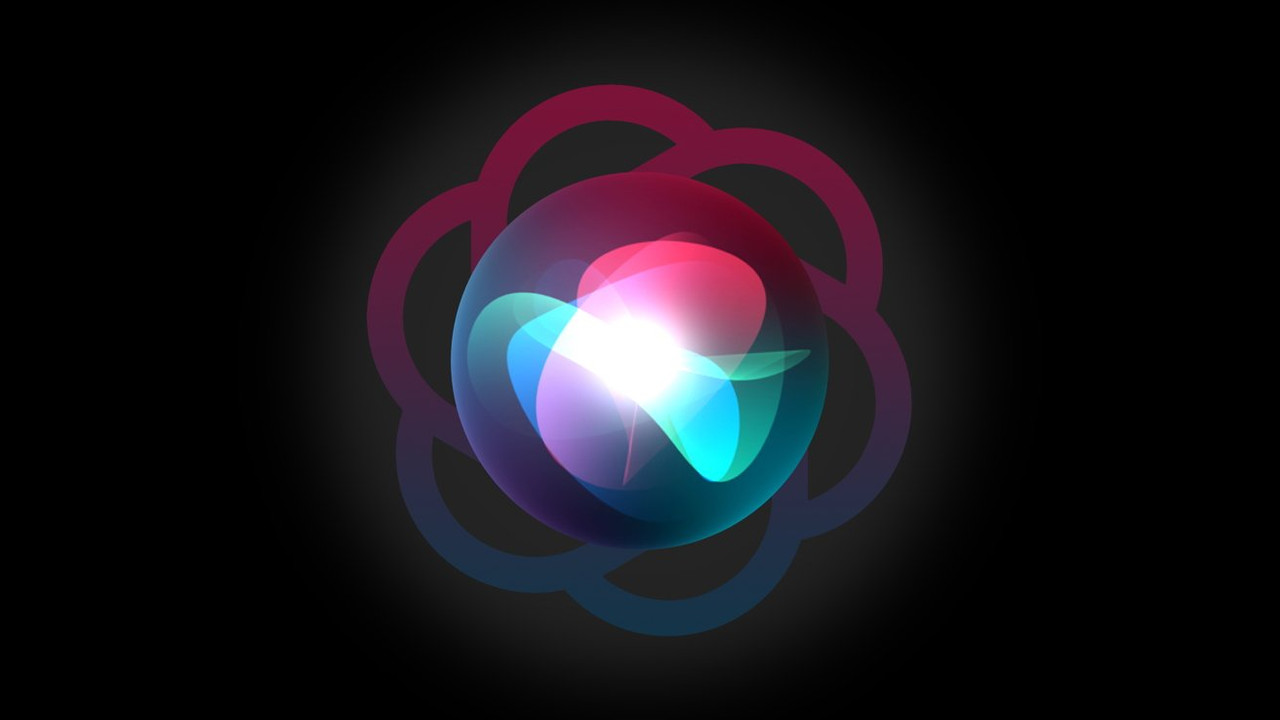1601
#1
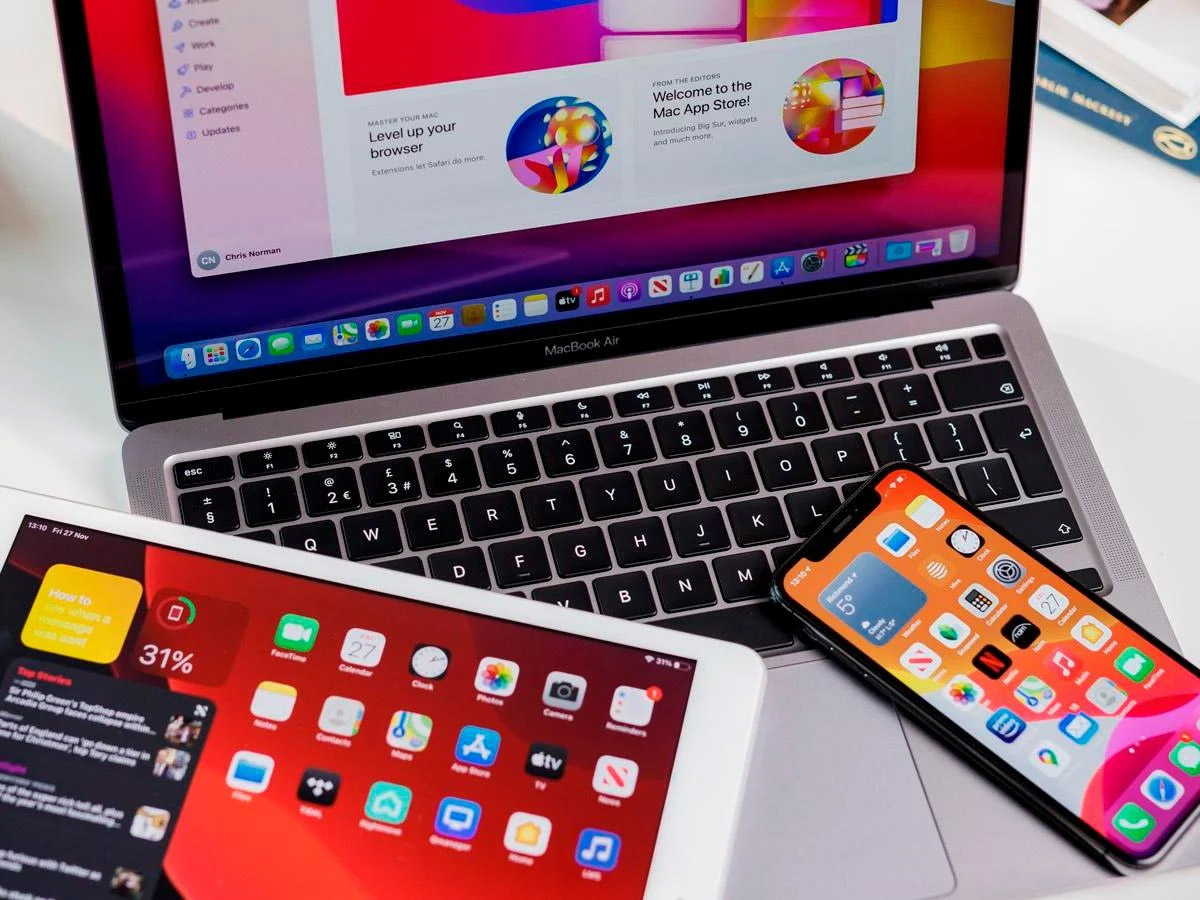
Thông thường, khi đồng bộ dữ liệu iPhone/iPad với máy tính xách tay (Windows, macOS) chúng ta cần sử dụng cáp vật lý để xác nhận thiết bị. Tuy nhiên, trong bài viết này mình xin chia sẻ cách giúp đồng bộ hóa iPhone/iPad với iTunes thông qua kết nối Wi-Fi, rất nhanh chóng và gọn nhẹ.
B1: Tiến hành kết nối iPhone/iPad và Laptop (Windows, macOS) vào chung một mạng Wi-Fi
B2: Sử dụng cáp vật lý để kết nối iPhone/iPad với iTunes trên máy tính > Xác nhận tin cậy thiết bị trên iPhone/iPad khi có yêu cầu
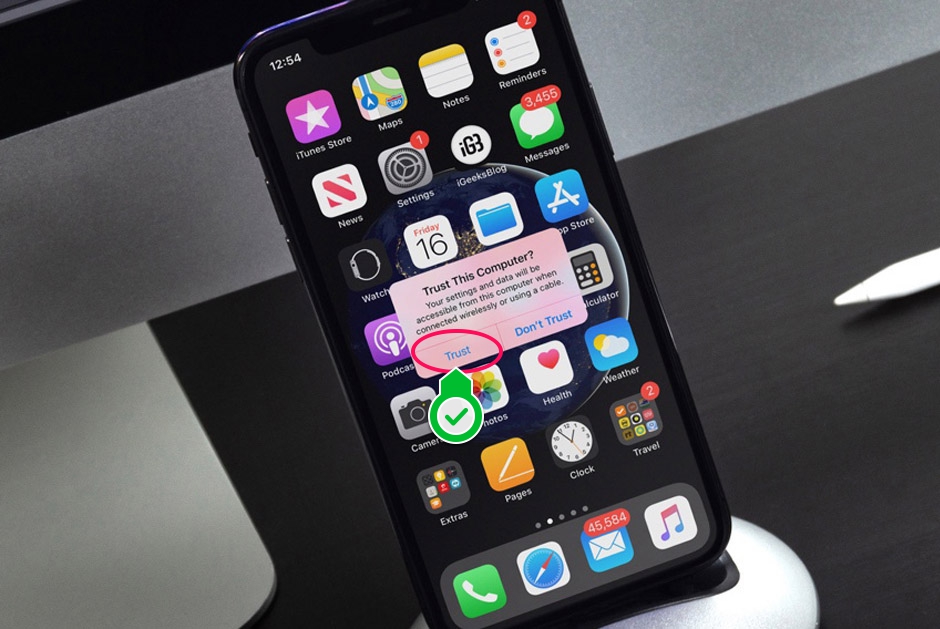
B3: Nếu đây là lần đầu bạn kết nối hai thiết bị với nhau, trên giao diện iTunes sẽ yêu cầu thiết lập như iPhone/iPad mới > Xác nhận
B4: Sau khi xác nhận xong, trang quản lý thiết bị trên iTunes sẽ xuất hiện và có thể tự động tiến hành động bộ dự liệu (mặc định sẽ là sao lưu vào iCloud nếu đang sử dụng tài khoản này trên iPhone/iPad, hoặc đồng bộ vào Máy tính này nếu đang không sử dụng tài khoản iCloud nào)
B5: Để thiết lập chế độ đồng bộ hóa qua Wi-Fi, bạn tích vào mục Đồng bộ hóa iPhone/iPad này qua Wi-Fi trong phần Tùy chọn, sau đó nhấn Áp dụng là xong

Bây giờ bạn có thể tháo iPhone/iPad khỏi cáp vật lý và chức năng đồng hộ vẫn tiếp tục hoạt động động trên iTunes khi cả hai thiết bị đều sử dụng chung kết nối Wi-Fi. Nếu đáng sử dụng macOS, bạn thực hiện tương tự các bước trên mà không cần thay đổi gì khác.
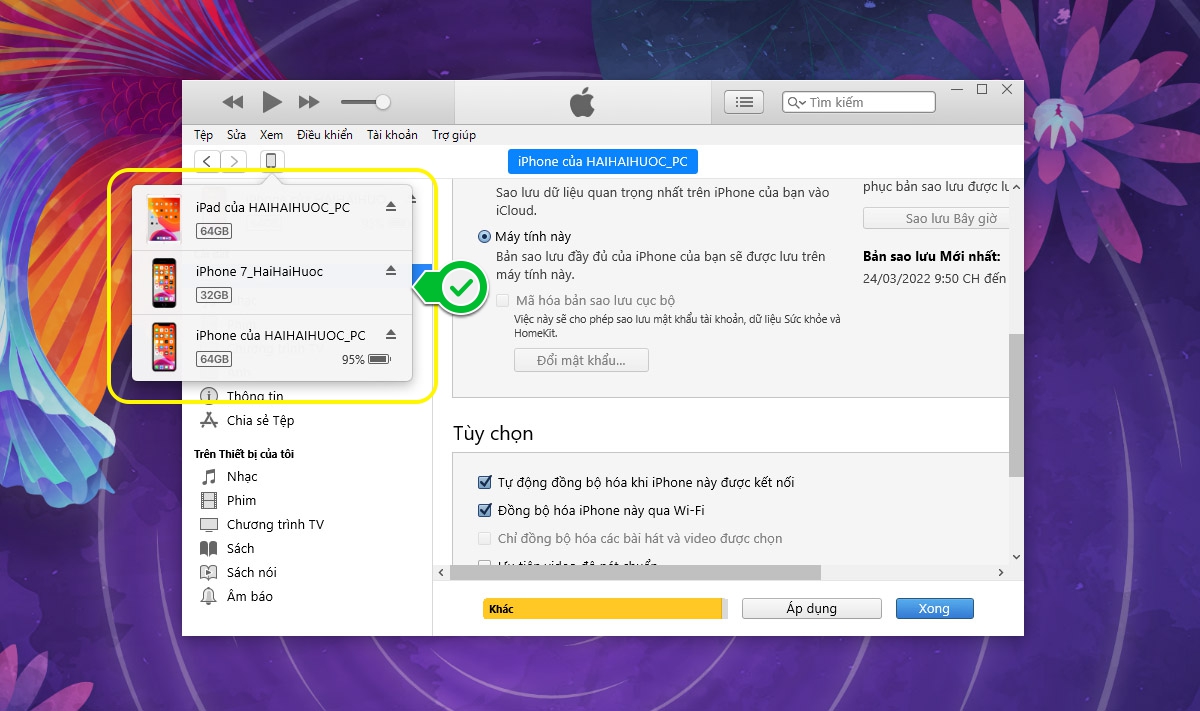
Ngoài ra, nếu đang dùng máy tính để bàn, bạn có thể sử dụng các thiết bị hỗ trợ kết nối Internet qua Wi-Fi, trên mạng bán rất nhiều với mức giá giao động từ 150-350k.

Xem thêm:
TECHRUM.VN